Mất mật khẩu là một vấn đề không hiếm gặp với những ai dùng laptop. Nếu bạn đang bị mất mật khẩu Macbook, đừng vội lo lắng vì bạn hoàn toàn có thể lấy lại được với hướng dẫn trong bài viết dưới đây.
Để đăng nhập lại vào máy Mac, bạn chỉ còn có thể reset mật khẩu máy Mac theo các bước sau:
Bước 1: Chọn Restart.
Bước 2: Chạm giữ đồng thời cùng lúc nút Command - R.
(Bước này rất quan trọng, khi bấm Restart xong, máy sẽ khởi động lại, lúc nghe tiếng khởi động của máy thì bạn hãy bấm ngay).
Bước 3: Utilities > Terminal.
Bước 4: Nhập "resetpassword" > Enter > Xoá bảng lệnh.
Bước 5: Xác nhận thông tin Apple (nếu dùng bảo vệ 2 lớp của Apple) > Continue.
Bước 6: Nhập Code của Apple gửi về > Continue.
Bước 7: Thay đổi mật khẩu.
- New Password: Nhập mật khẩu mới.
- Verifi Password: Xác nhận lại mật khẩu.
- Password Hind: Nội dung gợi ý nào đó mà bạn đặt để bạn nhớ mật khẩu.
Trên đây là bài viết hướng dẫn lấy lại mật khẩu cho Macbook khi bị quên mật khẩu. Chúc các bạn thực hiện thành công!
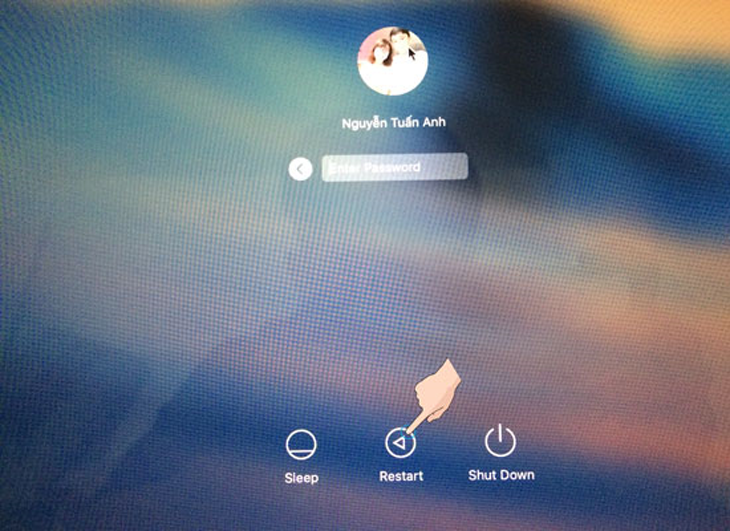
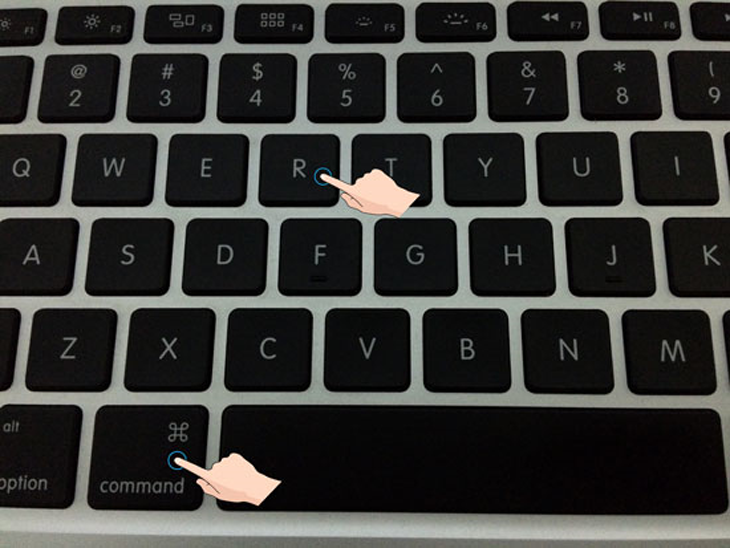
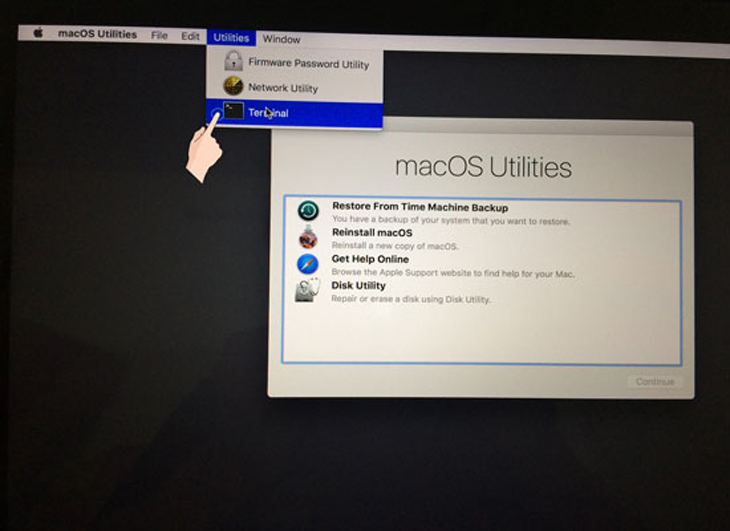
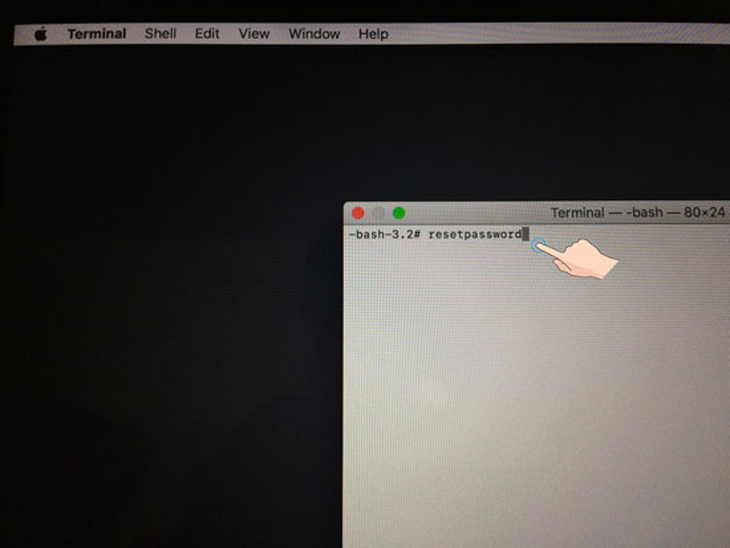
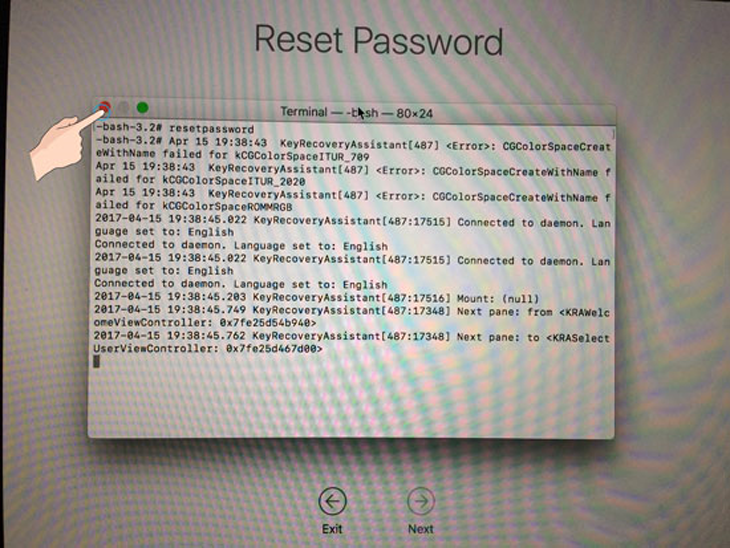
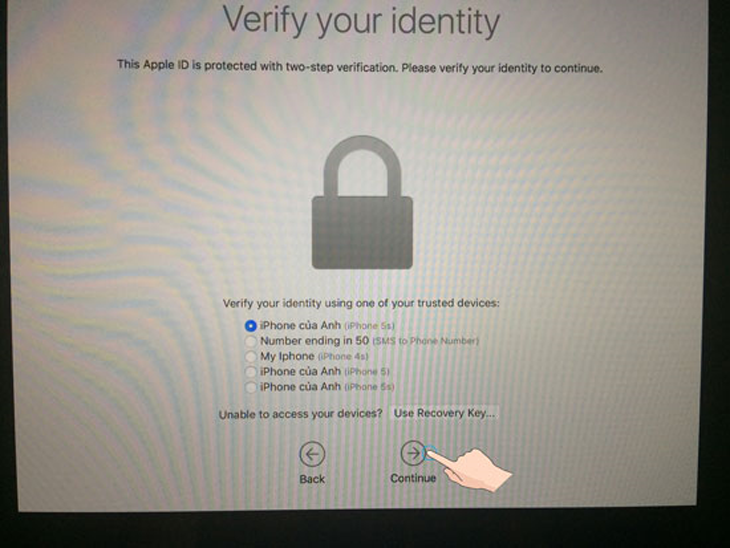
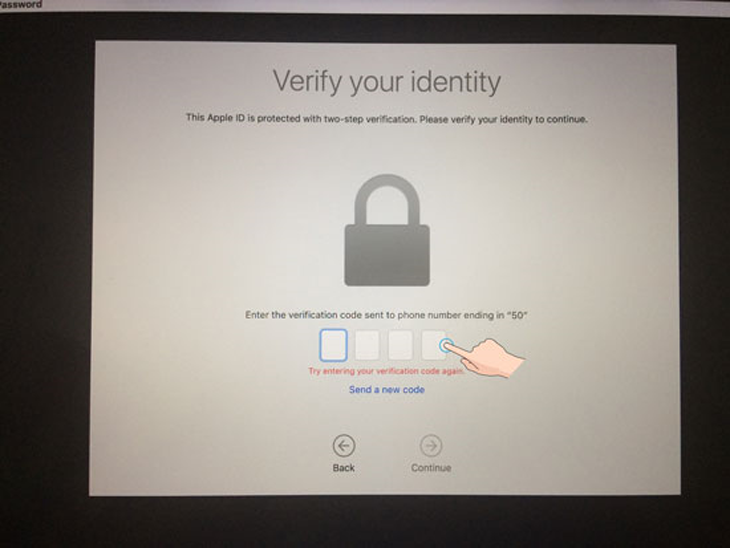
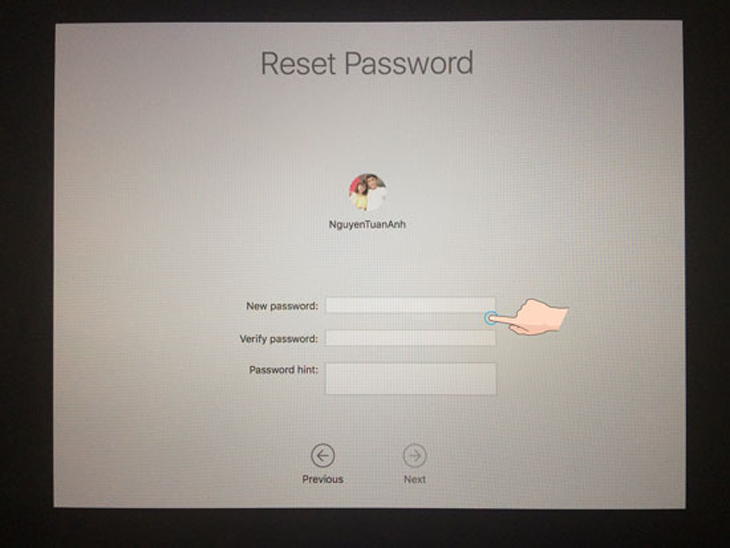
 Đóng
Đóng